Cómo pasar los datos de tu viejo Android a un iPhone
hace 3 años · Actualizado hace 3 años
Pasar los datos de Android a un iPhone
¿Estás a punto de comprar un nuevo iPhone o has recibido uno? Entonces vamos a explicar Cómo transferir todos tus datos de Android a iPhone para que pueda comenzar a disfrutar de su nuevo dispositivo ahora.
Si eres una superchica esto te interesa te dejo nuestra última publicación acerca de las mejores apps para controlar tus días fértiles.

Mover todas tus fotos, contactos, calendarios y cuentas de tu viejo Android a tu nuevo iPhone es más fácil que nunca con la app Cambiar a iOS de Mela.
Es la primera aplicación para Android de Apple y básicamente conecta tu viejo Android con tu nuevo teléfono inteligente Apple a través de Wi-Fi, transfiriendo todos tus datos directamente.
no olvides que es cambiar de Android a iPhone. Si desea cambiar de un iPhone antiguo a uno nuevo, lea el artículo sobre cómo transferir datos de un iPhone antiguo a uno nuevo.
Cómo mover tus datos de Android a iPhone con Move to iOS
Aunque la aplicación Cambiar a iOS transferir muchos de sus datos, no presenta sus solicitudes (porque obviamente no son compatibles), música o cualquiera de sus contraseñas.
También tenga en cuenta que no puede transferir datos directamente desde Android a iPhone o iPad con iOS 9 o posterior. Si tienes un iPhone 8 o posterior, no tendrás ningún problema.
Cuando configure su nuevo iPhone por primera vez, busque la pantalla de configuración. Aplicación y datos:

- Ahora haz clic en la opción "Transferir datos desde Android".
- En su teléfono (o tableta) Android, vaya a Google Play Store y descargue la aplicación Move to iOS (puede acceder directamente a este enlace).
- darlo todo permisos necesarios para instalarlo

- Cuando lo abras, presiona Continuar tanto en la aplicación como en la pantalla del iPhone.

- En tu teléfono Android, ingrese el código de 12 dígitos que aparecerá en el iPhone:

Después de ingresar el código, su antiguo Android se conectará a su iPhone a través de Wi-Fi (debe ser el mismo) y determinará qué datos se transferirán.
Aquí te preguntará si quieres mover la información de su cuenta de Google (para que pueda acceder rápidamente a su nuevo dispositivo Apple), marcadores de cromo, mensaje de texto, contactos, correos electrónicos, calendarios, fotos Sí video. Selecciona todo lo que quieras mover:
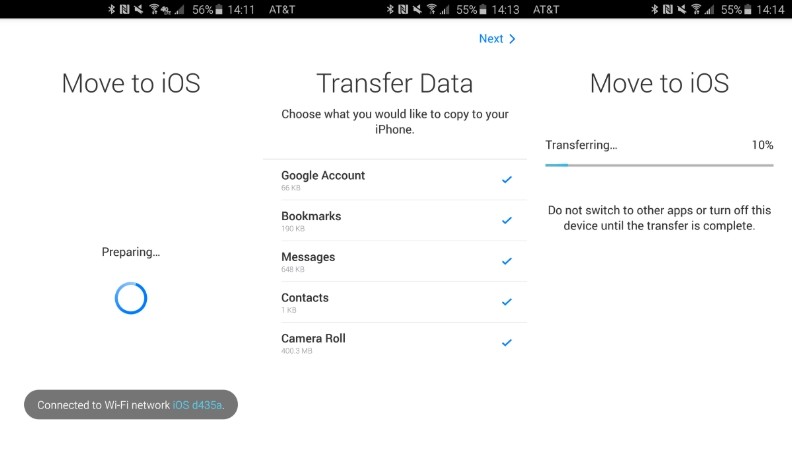
Por supuesto, este proceso tardará más o menos dependiendo de la cantidad de datos que quieras transferir (las fotos y los videos suelen ser lo que más pesa).
Cuando se complete el proceso de transferencia, haga clic en Continuar para completar la configuración del iPhone. Una vez que se complete el proceso de instalación, se le pedirá que inicie sesión en las cuentas que cambió de su antiguo Android. Con eso, estás listo para usar tu nuevo iPhone.
Descarga la aplicación Move to iOS
Para descarga la aplicación lo puedes hacer directamente desde aquí. Recuerda que está en la tienda oficial y es gratis.
Videotutorial pasar tus datos de Android a iPhone con Move to iOS
Y adicional te dejo el mismo tutorial en video si se te dificulta realizar el procedimiento lo puedes ir viendo
Eso es todo como ves es bastante fácil de realizar espero te sea de utilidad si es as ideame saberlo en los comentarios nos vemos en un aproxima oportunidad.
⭐️ Si quieres saber más de otros artículos parecidos a Cómo pasar los datos de tu viejo Android a un iPhone puedes visitar nuestra categoría TUTORIALES. Te esperamos dentro 👍
Deja una respuesta

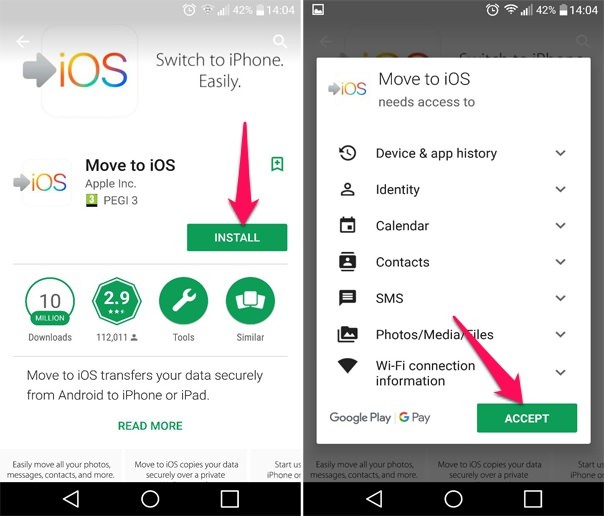

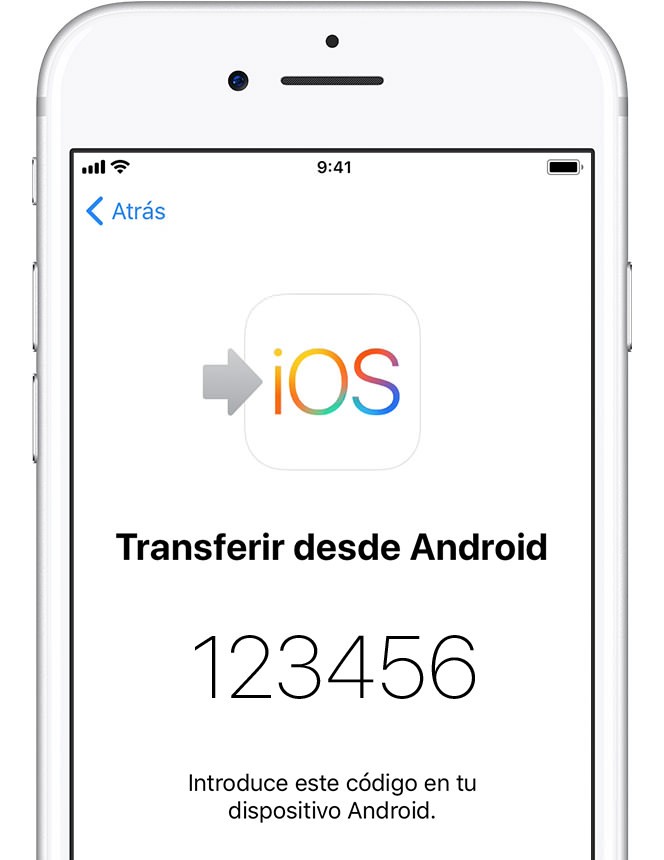
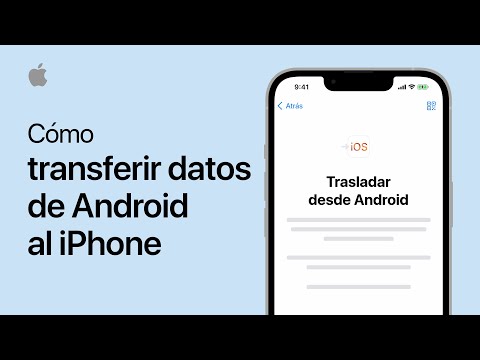
Entradas de Interes